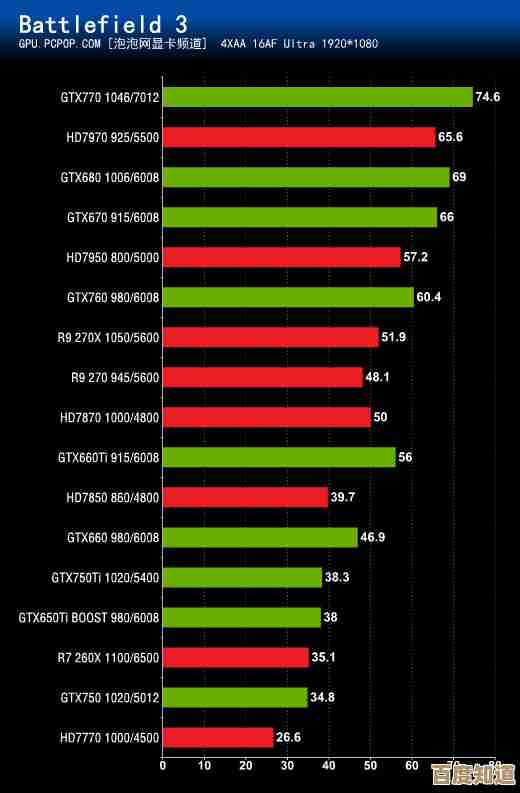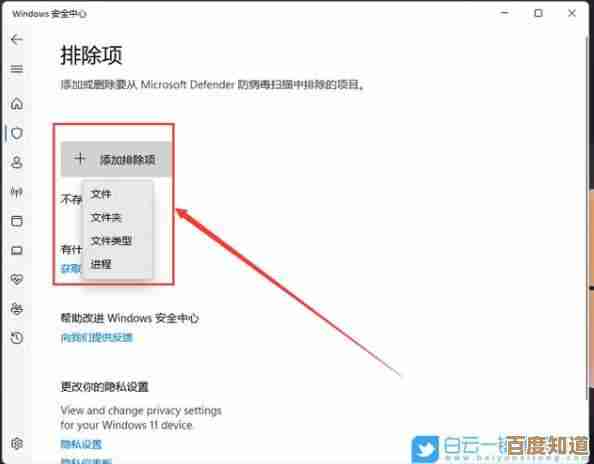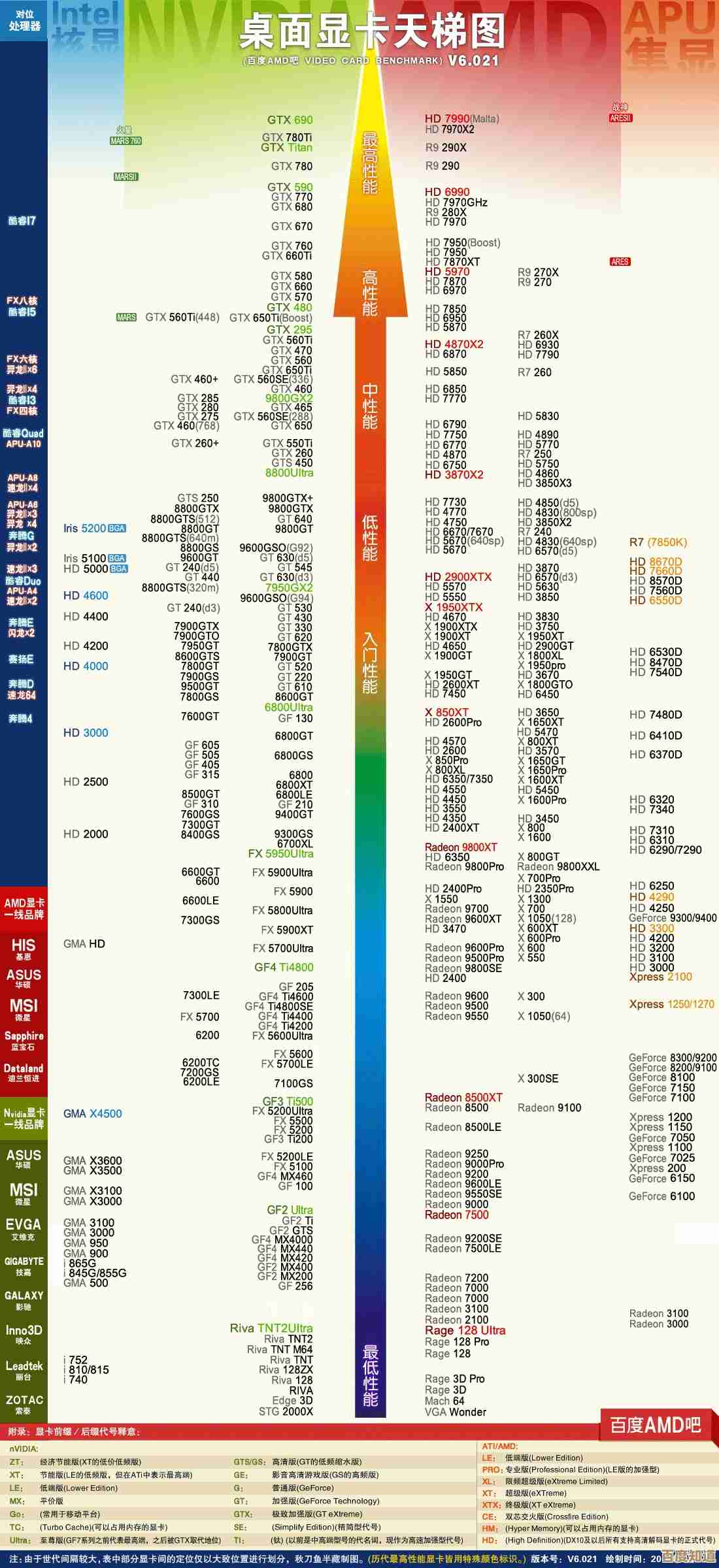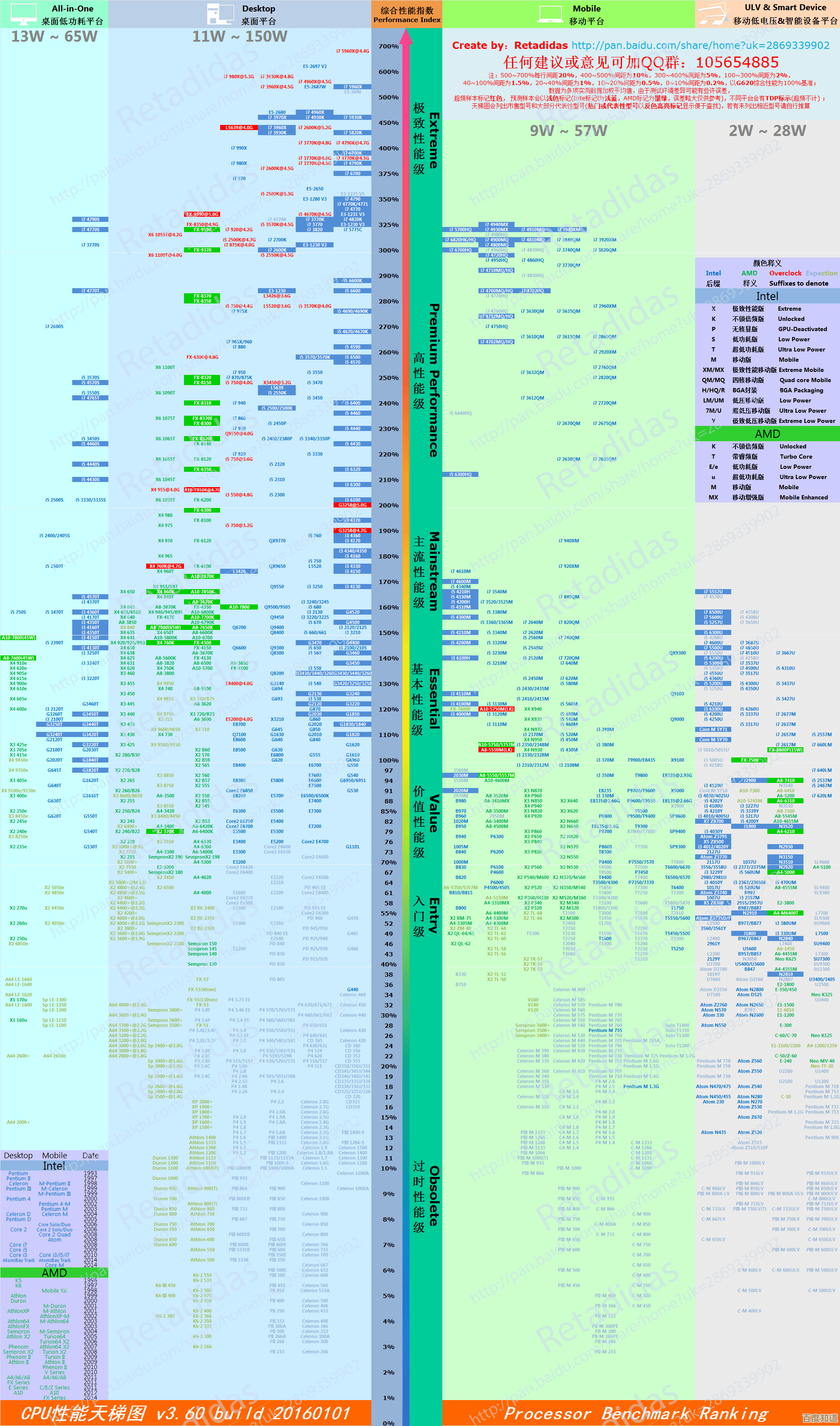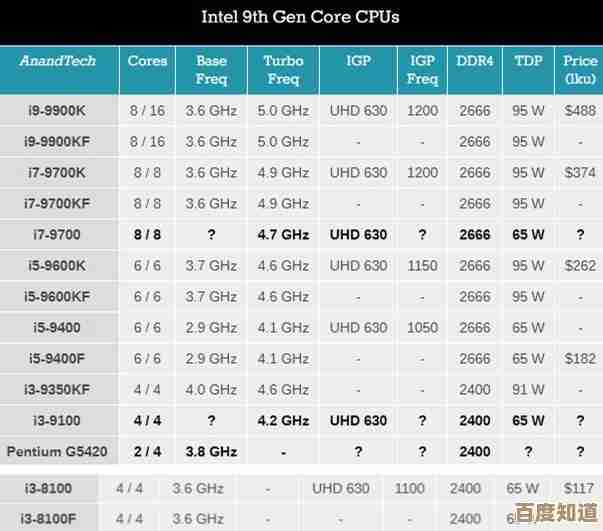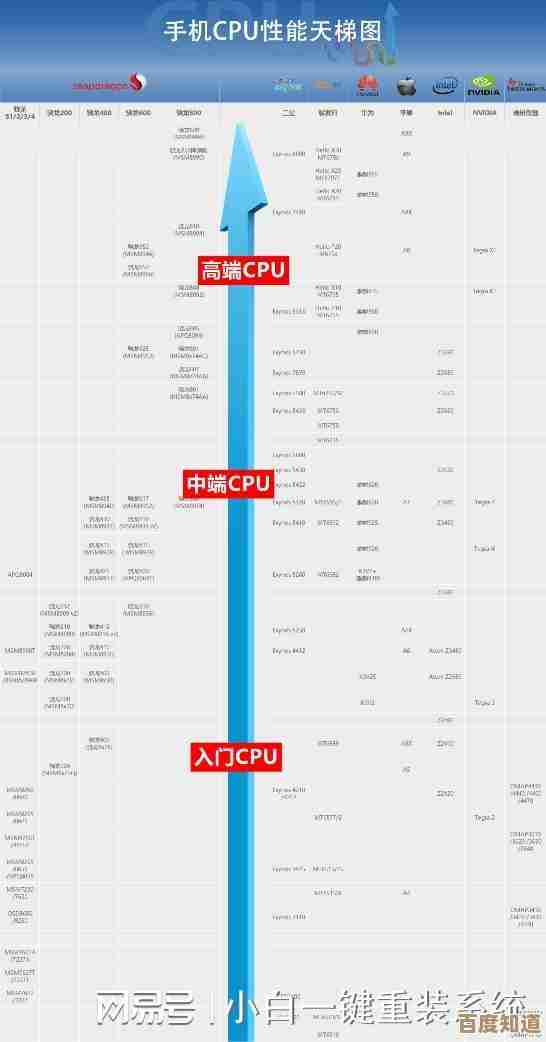笔记本黑屏问题解决指南:快速排查与自救步骤全解析
- 问答
- 2025-10-25 19:04:23
- 3
哎哟喂,你这笔记本突然黑屏了?这事儿可真够让人抓狂的,就像正追剧到高潮部分,屏幕“啪”一下全黑了,心都凉了半截,别急,先深呼吸,咱们一步步来,这事儿多半有救。
千万别一上来就想着重装系统或者直奔维修店,那可能白白浪费时间和银子,对,先干最傻但也最容易被忽略的事儿——检查电源,插头是不是松了?适配器的灯亮着吗?有时候就是接触不良,或者,嘿,甚至是你忘了交电费,家里压根儿停电了(别笑,我真遇到过这种乌龙)。
如果电源没问题,屏幕还是黑得跟深夜似的,那试试给它来个“强制重启”,长按电源键十秒以上,强制关机,然后再开机,这个操作有点像给电脑做心肺复苏,能解决很多莫名其妙的“假死”状态,要是运气好,你可能会听到风扇突然转起来,屏幕幽幽地亮起,那种感觉,简直像中了彩票。
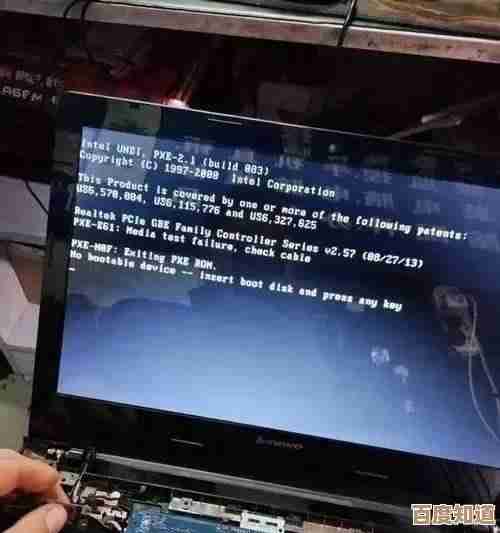
要是还不行,咱就得仔细观察一下了,黑屏,是彻底的黑,还是有点微光?开机时有没有听到系统启动的声音,比如Windows那个经典的登录音效?如果有声音但没画面,那大概率是屏幕本身或者连接线出了问题,这时候,如果你胆大心细,可以尝试外接一个显示器看看,如果外接显示器能正常显示,哦豁,那问题就锁定在你的笔记本屏幕上了,可能是排线松了,或者…屏幕本身寿终正寝了,这活儿自己动手有点风险,除非你自认是拆机小能手。
还有一种情况,是开机后能看到品牌的Logo,但就是进不去系统,然后才黑屏,这通常意味着系统软件层面出了岔子,比如显卡驱动冲突,或者系统文件损坏,这时候,可以尝试进入安全模式,怎么进?在开机时不停地按F8(或者某些品牌是Shift + F8),会看到一个高级启动选项菜单,选择“安全模式”,如果能进去,那你就可以卸载最近安装的可能有问题的软件或驱动了,这个过程有点像在迷宫里找路,需要点耐心。
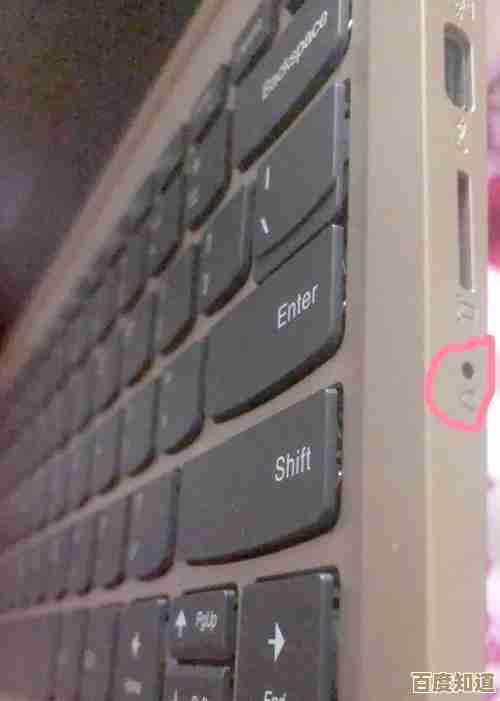
说到驱动,尤其是显卡驱动,它可是个“戏精”,动不动就闹脾气,有时候Windows自动更新会给你装上一个不兼容的版本,导致黑屏,在安全模式下,把它回滚到之前的版本,或者彻底卸载后重新安装官方最新版,往往有奇效。
如果以上所有招数都试遍了,屏幕依然固执地保持沉默……那可能真的是硬件出了比较严重的问题,比如主板、显卡芯片这类核心部件,这时候,送修可能就是最明智的选择了,找官方售后或者信誉好的维修店,把你这段时间排查的情况告诉他们,能帮师傅更快定位问题。
面对黑屏,别慌,它就像电脑跟你玩的一个捉迷藏游戏,你需要的是耐心和一点点逻辑,大部分情况下,它只是暂时“晕”过去了,拍一拍(比喻意义上的),叫一叫,就能醒过来,祝你好运,希望你的笔记本能尽快“重见光明”!哦对了,平时记得重要文件勤备份,这才是应对一切电脑突发状况的终极法宝,真的。
本文由称怜于2025-10-25发表在笙亿网络策划,如有疑问,请联系我们。
本文链接:http://waw.haoid.cn/wenda/44225.html